
- •Інтерфейс користувача
- •Порядок виконання роботи
- •Контрольні питання
- •Порядок виконання роботи
- •Контрольні питання
- •Порядок виконання роботи
- •Настройка
- •Створення діаграми Послідовності
- •Внесення на діаграму дійової особи і об'єктів
- •Внесення повідомлень на діаграму
- •Внесення на діаграму додаткових об'єктів
- •Призначення операцій об'єктам
- •Співвідношення об'єктів з класами
- •Співвідношення повідомлень з операціями
- •Контрольні питання
- •Лабораторна робота № 4 Тема. Діаграма „кооперації”. Об'єкти, екземпляри класів. Відносини
- •Короткі теоретичні відомості
- •Порядок виконання роботи Створення діаграми кооперації
- •Добавка дійової особи і об'єктів на діаграму
- •Внесення повідомлень на діаграму
- •Добавка на діаграму додаткових об'єктів.
- •Р исунок 4.1 – Діаграма кооперації описує введення нового замовлення Призначення операцій об'єктам
- •Співвідношення об'єктів з класами (якщо класи були створені при розробці описаної вище діаграми Послідовності)
- •Співвідношення об'єктів з класами (якщо ви не створювали описану вище діаграму Послідовності)
- •Співвідношення повідомлень з операціями (якщо операції були створені при розробці описаної вище діаграми Послідовності)
- •Співвідношення повідомлень з операціями (якщо ви не створювали описану вище діаграму Послідовності)
- •Контрольні питання
- •Порядок виконання роботи
- •Добавка переходів
- •Опис переходів
- •Контрольні питання
- •Лабораторна робота № 6 Тема. Діаграма „діяльності”. Стан, діяльність, розділи, доріжки
- •Короткі теоретичні відомості
- •Порядок виконання роботи
- •Контрольні питання
- •Лабораторна робота № 7 Тема. Діаграма „класів”. Пакеті, класи, інтерфейси. Відносини
- •Короткі теоретичні відомості
- •Порядок виконання роботи
- •Контрольні питання
- •Порядок виконання роботи
- •Контрольні питання
- •Список літератури
- •Методичні вказівки до виконання лабораторних робіт
- •Підготовка до виконання лабораторної роботи
- •Зміст і оформлення звітів
- •Захист звітів з лабораторних робіт
Співвідношення об'єктів з класами (якщо ви не створювали описану вище діаграму Послідовності)
Клацніть правій кнопкою миші на об'єкті Order Options Form.
В меню, що відкрилося, виберіть пункт Open Specification (Відкрити специфікацію).
В списку класів, що розкривається, виберіть пункт (Створити). З'явиться вікно специфікації класів.
В полі імені введіть OrderOptions (Вибір замовлення).
Клацніть на кнопці ОК. Ви повернетеся у вікно специфікації об'єкта.
В списку класів виберіть клас OrderOptions.
Клацніть на кнопці OK, щоб повернутися до діаграми. Тепер об'єкт називається Order Options Form : OrderOptions.
Для співвідношення інших об'єктів з класами повторите кроки з 1 по 7:
Клас OrderDetail співвіднесіть з об'єктом Order Detail Form
Клас OrderMgr — з об'єктом Order Manager
Клас Order — з об'єктом Order N1234
Клас TransactionMgr — з об'єктом Transaction Manager
Отримана до цього моменту Кооперативна діаграма повинна виглядати, як показано на рисунку 4.3.
Р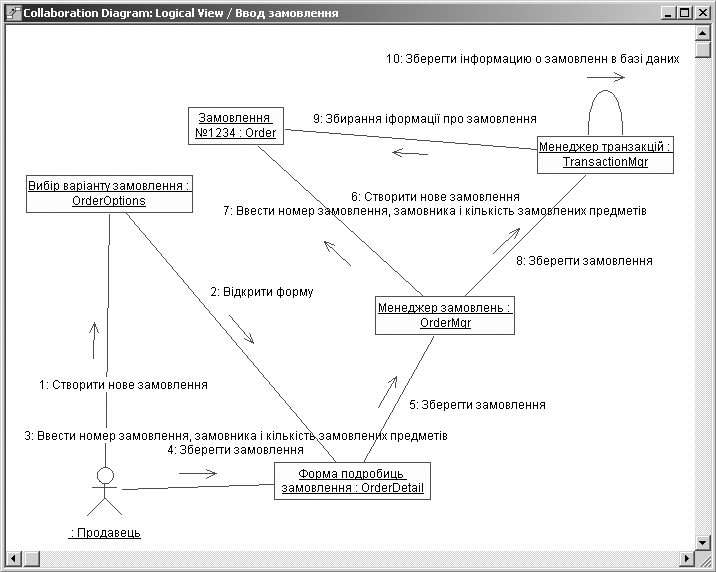 исунок
4.3 –
Діаграма кооперації з іменами класів
исунок
4.3 –
Діаграма кооперації з іменами класів
Співвідношення повідомлень з операціями (якщо операції були створені при розробці описаної вище діаграми Послідовності)
Клацніть правій кнопкою миші на повідомленні 1: Create new order (Створити нове замовлення).
В меню, що відкрилося, виберіть пункт Open Specification (Відкрити специфікацію).
В списку імен, що розкривається, укажіть ім'я операції – Create() (Створити).
Натисніть на кнопку ОК.
Повторіть кроки 1 – 4 для співвідношення з операціями інших повідомлень:
Повідомлення 2: Open form (Відкрити форму) співвіднесіть з операцією Ореn()
Повідомлення 4: Save the order (Зберегти замовлення) – з операцією Save()
Повідомлення 5: Save the order (Зберегти замовлення) – з операцією Save0rder()
Повідомлення 6: Create new, blank order (Створити порожнє замовлення) - з операцією Create()
Повідомлення 7: Set the order number, customer, order items (Ввести номер замовлення, замовника і число предметів, що замовляються) – з операцією Setlnfo()
Повідомлення 8: Save the order (Зберегти замовлення) – з операцією SaveOrder()
Повідомлення 9: Collect order information (Інформація про замовлення) - з операцією Getlnfo()
Повідомлення 10: Save the order information to the database (Зберегти інформацію про замовлення в базі даних) — з операцією Commit()
Співвідношення повідомлень з операціями (якщо ви не створювали описану вище діаграму Послідовності)
Клацніть правою кнопкою миші на повідомленні 1: Create new order (Створити нове замовлення).
В меню, що відкрилося, виберіть пункт (створити операцію). З'явиться вікно специфікації операції.
В полі імені введіть ім'я операції — Create() (Створити).
Натисніть на кнопку ОК, щоб закрити вікно специфікації операції і повернутися до діаграми.
Ще раз клацніть правою кнопкою миші на повідомленні 1.
В меню, що відкрилося, виберіть пункт Open Specification (Відкрити специфікацію).
В списку, що розкривається, Name <Имя> укажіть ім'я нової операції.
Натисніть на кнопку ОК.
Повторіть кроки 1 — 8, щоб створити нові операції і співвіднести з ними інші повідомлення:
Повідомлення 2: Open form (Відкрити форму) співвіднесіть з операцією Ореn()
Повідомлення 3: Enter order number, customer, order items (Ввести номер замовлення, замовника і число предметів, що замовляються) – з операцією Submitlnfo()
Повідомлення 4: Save the order (Зберегти замовлення) – з операцією Save()
Повідомлення 5: Save the order (Зберегти замовлення) – з операцією SaveOrder()
Повідомлення 6: Create new, blank order (Створити порожнє замовлення) - з операцією Create()
Повідомлення 8: Save the order (Зберегти замовлення) – з операцією SaveOrder()
Повідомлення 9: Collect order information (Інформація про замовлення) - з операцією Getinfo()
Повідомлення 10: Save the order information to the database (Зберегти інформацію про замовлення в базі даних) – з операцією Commit()
Зміст звіту
назва роботи;
мета роботи;
короткий опис порядку виконання роботи (записувати формулювання поставлених завдань зі вказівкою команд для їх виконання).
